सारांश:यह आलेख आपकी मैक फ़ाइलों को एक मृत मैकबुक प्रो से निकालने के 4 तरीकों का सारांश देता है। मैक के लिए iBoysoft डेटा रिकवरी का उपयोग करना सबसे आसान और सबसे विश्वसनीय तरीका है।
एन 
सामग्री की तालिका:
- 1. मृत मैकबुक प्रो से डेटा कैसे पुनर्प्राप्त करें?
- 2. मृत मैकबुक प्रो हार्ड ड्राइव को कैसे सुधारें और पुनर्स्थापित करें?
- 3. मैकबुक प्रो डेटा रिकवरी के बारे में अक्सर पूछे जाने वाले प्रश्न
आपने शायद कभी नहीं सोचा होगा कि एक दिन आपकी हार्ड डिस्क स्मार्ट स्थिति फेलिंग पढ़ती है, और फिर मैकबुक प्रो क्रैश होता रहेगा और अंततः मृत या अनबूट हो जाएगा, जबकि दुर्भाग्य से, यह बस होता है। फिर, आपका मैक बिल्कुल भी चालू नहीं होगा। उस समय, आप अपने Mac पर डेटा एक्सेस नहीं कर सकते।
आपने इंटरनेट से मैकबुक हार्ड ड्राइव डेटा रिकवरी के बारे में तरीके खोजे होंगे। सच कहूं तो, बूट न करने योग्य मैकबुक से डेटा को पुनर्प्राप्त करना आसान नहीं है।
हालाँकि, यह पोस्ट एक मृत मैकबुक प्रो से डेटा को पुनर्प्राप्त करने के लिए कुछ चरणबद्ध और कुशल समाधान प्रदान करता है। आप तैयार हैं? पूरी गाइड का पालन करने से आप डेटा रिकवरी विशेषज्ञ बन जाएंगे।

मृत मैकबुक प्रो से डेटा कैसे पुनर्प्राप्त करें?
विश्वास करें कि उस मृत मैकबुक प्रो की फाइलें वास्तव में आपके लिए कुछ मायने रखती हैं जबकि उन्हें पुनर्प्राप्त करना इतना कठिन लगता है। दरअसल, रास्ते हैं।
समाधान 1:मृत मैकबुक प्रो (सबसे आसान) से डेटा पुनर्प्राप्त करने के लिए iBoysoft डेटा रिकवरी का उपयोग करें
हो सकता है कि आपने सीखा हो कि मैक फाइल रिकवरी सॉफ्टवेयर आपकी फाइलों को अनबूट करने योग्य मैक से पुनर्प्राप्त करने का सबसे अच्छा समाधान है। लेकिन क्या आप वास्तव में जानते हैं कि सबसे अच्छा और सुरक्षित क्या है? वास्तव में, कुछ डेटा रिकवरी सॉफ़्टवेयर मैक पर आपके मूल डेटा को भी नुकसान पहुंचा सकते हैं।
यहाँ योग्य MacBook Pro डेटा रिकवरी सॉफ़्टवेयर की कुछ आवश्यक विशेषताएँ दी गई हैं:
- आपके Mac ऑपरेटिंग सिस्टम के साथ संगत (यहां तक कि वर्तमान macOS 12 Monterey)
- केवल Mac पर डेटा पढ़ें और इसे नष्ट नहीं करेंगे
- आसान और सहज संचालन प्रक्रिया
- विभिन्न स्थितियों में खोए हुए डेटा को पुनर्प्राप्त करने की शक्तिशाली क्षमता
iBoysoft Mac डेटा रिकवरी सॉफ़्टवेयर एक ऐसा उपयोगी और सुरक्षित डेटा पुनर्प्राप्ति सॉफ़्टवेयर है।
iBoysoft Mac डेटा रिकवरी के साथ एक मृत मैकबुक प्रो से डेटा पुनर्प्राप्त करने के लिए, प्रोग्राम चलाने के लिए बूट करने योग्य ड्राइव बनाने की कोई आवश्यकता नहीं है। लेकिन लगभग सभी अन्य डेटा रिकवरी सॉफ़्टवेयर के लिए आपको ऐसा करने की आवश्यकता होती है। बूट करने योग्य यूएसबी ड्राइव बनाने के लिए एक और काम कर रहे मैक को ढूंढना मुश्किल है। सही?
iBoysoft डेटा रिकवरी सॉफ़्टवेयर के साथ, आपको बस अपने मृत मैकबुक प्रो को macOS रिकवरी मोड में बूट करना है। फिर, मैकबुक से डेटा को कुछ ही क्लिक में बचाएं।
- मैकोज़ रिकवरी मोड में मैक के लिए iBoysoft डेटा रिकवरी कैसे चलाएं
प्रत्येक चरण को स्पष्ट रूप से जानने में आपकी मदद करने के लिए, यहां वीडियो है कि मैक के बूट न होने पर iBoysoft Mac डेटा रिकवरी सॉफ़्टवेयर का उपयोग कैसे करें।

या, आप अपने मृत MacBook Pro से डेटा पुनर्प्राप्त करने के लिए इन चरणों का पालन भी कर सकते हैं:
चरण 1:अपना मैक बंद करें।
चरण 2:अपने मैक को पुनरारंभ करें और अपने मैक को मैकोज़ रिकवरी मोड में बूट करने के लिए तुरंत कमांड + विकल्प + शिफ्ट + आर कुंजी दबाए रखें।
चरण 3:अपने मैक के लिए एक नेटवर्क चुनें। आपको अपने Mac को हर समय इंटरनेट से कनेक्टेड रखना होगा।
चरण 4:उपयोगिताएँ> टर्मिनल चुनें। निम्न कमांड लाइन टाइप करें और फिर iBoysoft सर्वर के माध्यम से मैक के लिए iBoysoft डेटा रिकवरी लॉन्च करने के लिए Enter दबाएं:
श <(कर्ल https://boot.iboysoft.com/boot.sh
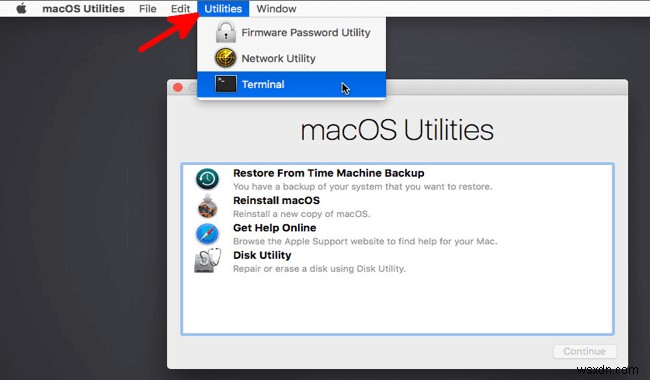
चरण 5:मैक के लिए iBoysoft डेटा रिकवरी लॉन्च करने के बाद मैकबुक प्रो हार्ड ड्राइव का चयन करें और अगला क्लिक करें।
(यह प्रोग्राम ड्राइव पर खोई हुई फाइलों के लिए स्कैन करना शुरू कर देगा।)
चरण 6:स्कैनिंग परिणामों का पूर्वावलोकन करें और वे फ़ाइलें चुनें जिन्हें आप वापस पाना चाहते हैं।
चरण 7:पुनर्प्राप्त करें पर क्लिक करें और पुनर्प्राप्त फ़ाइलों को संग्रहीत करने के लिए एक अलग स्थान खोजें।
यदि आपको अभी भी अभ्यास में समस्या है, तो ऊपर दिया गया वीडियो देखें, जिसका अनुसरण करना आसान है।
समाधान 2:बूट करने योग्य इंस्टॉलर बनाएं और मृत MacBook Pro (कॉम्प्लेक्स) से डेटा पुनर्प्राप्त करें
यदि आपके पास केवल यह दुर्घटनाग्रस्त मैकबुक प्रो है, तो डेटा रिकवरी कठिन है। लेकिन अभी भी एक तरीका है। यानी मृत मैकबुक प्रो को पहले बूट करने योग्य यूएसबी ड्राइव से बूट करना है, और फिर मैक हार्ड ड्राइव से डेटा प्राप्त करना है।
बूट करने योग्य इंस्टॉलर बनाना क्रूक्स है। आपको कुछ सामान तैयार करना चाहिए और प्रक्रिया बहुत जटिल है।
यहां आपको जो चाहिए वह है:एक स्वस्थ मैक, एक यूएसबी ड्राइव और एक केबल।
इसके बाद, बूट करने योग्य USB ड्राइव बनाने के लिए नीचे उतरें:
- कार्यशील Mac पर ऐप स्टोर से macOS इंस्टॉलर डाउनलोड करें।
नोट:इस समय macOS इंस्टॉल करने के लिए आगे न बढ़ें, बस इंस्टॉलर डाउनलोड करें। - अपने यूएसबी ड्राइव को मैक से कनेक्ट करें और टर्मिनल खोलें (फाइंडर> एप्लिकेशन> यूटिलिटीज)।
- बूट करने योग्य इंस्टॉलर बनाने के लिए निम्न में से कोई एक कमांड टाइप करें ("MyVolume" को अपने बूट करने योग्य USB ड्राइव के नाम से बदलें)।
मैकोज़ बिग सुर: sudo /Applications/Install\ macOS\ Big\ Sur.app/Contents/Resources/createinstallmedia --volume /Volumes/MyVolume macOS Catalina: sudo /Applications/Install\ macOS\ Catalina.app/Contents/Resources/createinstallmedia --volume /Volumes/MyVolume macOS Mojave: sudo /Applications/Install\ macOS\ Mojave.app/Contents/Resources/createinstallmedia --volume /Volumes/MyVolume
या आप अन्य macOS संस्करण support.apple.com से पा सकते हैं।
अब, आपके पास बूट करने योग्य USB macOS इंस्टालर है। इसके बाद, अपने मृत मैकबुक प्रो को बूट करने के लिए इसका इस्तेमाल करें।
- USB ड्राइव को अपने MacBook Pro में प्लग करें।
- विकल्प कुंजी को दबाते हुए अपने मैक को पुनरारंभ करें।
- स्टार्टअप डिस्क विकल्प देखते समय कुंजी जारी करें।
- बाहरी USB ड्राइव चुनें और पुनरारंभ करें पर क्लिक करें।
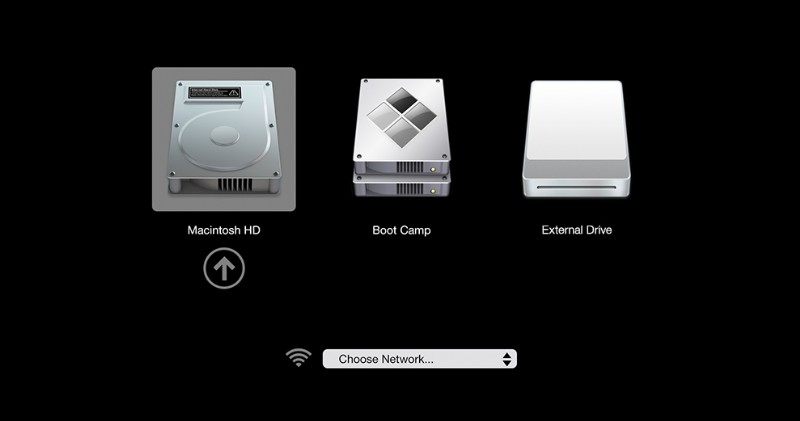
फिर, आपका मैकबुक प्रो स्टार्टअप होगा। उस समय, Finder खोलें और जांचें कि क्या MacBook Pro की हार्ड ड्राइव पहुंच योग्य है।
पिछले अनुभव के संदर्भ में, ऐसा नहीं होगा। लेकिन आप डेटा रिकवरी सॉफ़्टवेयर का उपयोग दूषित, अप्राप्य या अनमाउंट मैकबुक प्रो हार्ड ड्राइव से फ़ाइलों को बचाने के लिए कर सकते हैं।
चरण 1:अपने मैकबुक प्रो पर मैक के लिए iBoysoft डेटा रिकवरी डाउनलोड और इंस्टॉल करें।
चरण 2:मैकबुक प्रो हार्ड ड्राइव को स्कैन करें और स्कैनिंग परिणामों का पूर्वावलोकन करें।
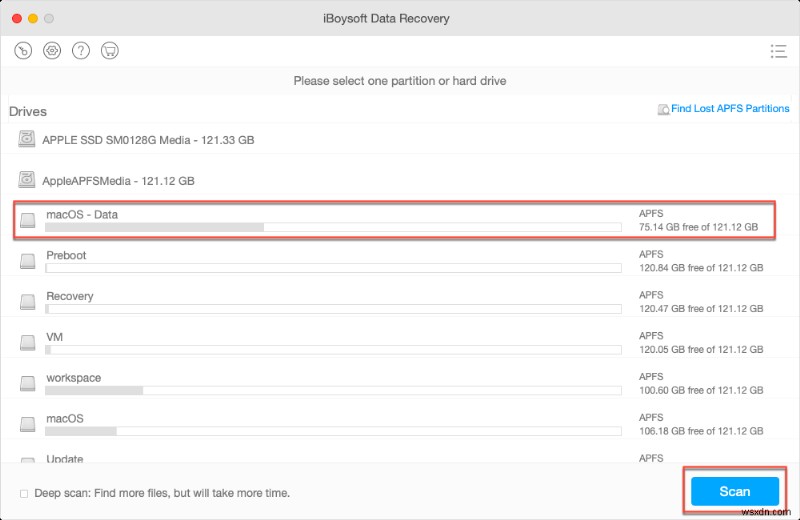
चरण 3:वांछित फ़ाइलों का चयन करें और पुनर्प्राप्त करें पर क्लिक करें।
कुछ ही क्लिक में, आप मैकबुक प्रो हार्ड ड्राइव से खोया हुआ डेटा पुनर्प्राप्त करेंगे।
- मैकबुक प्रो (किसी भी मॉडल के लिए) से हटाए गए और खोए हुए डेटा को पुनर्प्राप्त करने के लिए मार्गदर्शिका
समाधान 3:किसी अन्य Mac (जोखिम भरा) के साथ क्रैश हुए MacBook Pro से डेटा पुनर्प्राप्त करें
यदि आपके पास एक और काम करने वाला मैक है, तो इसकी सहायता से मृत मैकबुक प्रो से डेटा पुनर्प्राप्त करना भी संभव है।
संक्षेप में, इस तरह से आपके मैकबुक हार्ड ड्राइव को स्वस्थ मैक से कनेक्ट होने के लिए बाहरी हार्ड ड्राइव के रूप में काम करने की आवश्यकता होती है। उह, थोड़ी समस्या है, है ना?
तैयारी:एक स्क्रूड्राइवर, एक बाहरी हार्ड ड्राइव संलग्नक, और एक यूएसबी कनेक्शन केबल।
कार्रवाई करने से पहले आपको संभावित जोखिमों के बारे में पता होना चाहिए:
- जैसा कि आपको अपने मृत मैकबुक से अंतर्निहित आंतरिक हार्ड ड्राइव को निकालना चाहिए, आपका मैकबुक प्रो क्षतिग्रस्त हो जाएगा।
- यदि मैकबुक प्रो की आंतरिक हार्ड ड्राइव वायरस के हमले के कारण मृत हो गई थी, तो आपका स्वस्थ मैक भी प्रभावित होगा।
- यदि आप मैक मशीनों के विशेषज्ञ नहीं हैं, तो आप मैकबुक हार्ड ड्राइव को दूसरे मैक से कनेक्ट करने में विफल हो सकते हैं।
यदि आप इन नकारात्मक परिणामों को स्वीकार कर सकते हैं, तो विस्तृत चरणों का पालन करें।
- अपना मैकबुक प्रो केस खोलें और हार्ड ड्राइव को सावधानी से निकालें।
- अपनी मैकबुक हार्ड ड्राइव को बाहरी हार्ड ड्राइव के बाड़े में रखें।
- मैकबुक हार्ड डिस्क को स्वस्थ मैक से कनेक्ट करें।
ओह, कितना जोखिम भरा है! डेटा रिकवरी के लिए बिल्ट-इन मैकबुक प्रो हार्ड ड्राइव को निकालने के बजाय डेटा रिकवरी टूल का उपयोग करना आपके लिए है।
समाधान 4:मृत मैकबुक प्रो (विफलता-प्रवण) से डेटा पुनर्प्राप्त करने के लिए लक्ष्य डिस्क मोड का उपयोग करना
लक्ष्य डिस्क मोड, मैक पर एक बूट मोड, एक मैक को दूसरे मैक के लिए बाहरी हार्ड ड्राइव की तरह व्यवहार करने में सक्षम बनाता है। इसका उपयोग दो मैक के बीच फाइल ट्रांसफर करने के लिए किया जाता है।
लेकिन चीजें इतनी सरल नहीं हैं। आपको एक और स्वस्थ मैक की आवश्यकता है, और दो मैक कंप्यूटरों को जोड़ने के लिए थंडरबोल्ट या फायरवायर केबल का उपयोग करें। इसके अलावा, कार्यशील Mac पर FileVault को अक्षम करें।
कनेक्ट करने के बाद, T बटन को दबाए रखते हुए अपने डेड मैकबुक प्रो के पावर बटन को दबाएं। आपका मृत मैकबुक आपके स्वस्थ मैक पर दिखाई देगा। लेकिन चूंकि आपके मैकबुक प्रो हार्ड ड्राइव में कुछ समस्याएं हैं, आमतौर पर यह स्वस्थ मैक पर दिखाई नहीं दे सकता है।
जो कुछ भी, अनावश्यक परेशानी के लिए, डेटा पुनर्प्राप्ति कार्य करने के लिए डेटा पुनर्प्राप्ति सॉफ़्टवेयर का उपयोग करें।
मृत मैकबुक प्रो हार्ड ड्राइव को कैसे रिपेयर और रिस्टोर करें?
दुर्घटनाग्रस्त मैकबुक प्रो से डेटा पुनर्प्राप्त करने के बाद, आप डेटा हानि की चिंता किए बिना अपने मृत मैकबुक प्रो को ठीक कर सकते हैं। फिर, जब आपका मैकबुक प्रो बूट हो सकता है, तो अपने मैकबुक प्रो को पुनर्प्राप्त डेटा के साथ पुनर्स्थापित करें।
अपने मृत मैकबुक प्रो को कुछ बुनियादी समाधानों से ठीक करें
- प्रैम/एनवीआरएएम रीसेट करें।
- एसएमसी रीसेट करें।
- सुरक्षित मोड में बूट करें।
- macOS पुनर्प्राप्ति मोड में डिस्क उपयोगिता के साथ मरम्मत करें।
Macbook Pro हार्ड ड्राइव को मिटाएं और macOS को फिर से इंस्टॉल करें
फिर भी, यदि उपरोक्त समाधान मृत मैकबुक को ठीक करने में विफल रहे हैं, तो दूसरा समाधान मैकबुक प्रो हार्ड ड्राइव को मिटा देना और macOS को फिर से स्थापित करना है।
नोट:रिफॉर्मैट फ़ाइल सिस्टम भ्रष्टाचार को ठीक करेगा और आपके डेटा को मिटा देगा, इसलिए, सुनिश्चित करें कि आपने पहले मैक के लिए iBoysoft डेटा रिकवरी के साथ दुर्घटनाग्रस्त मैकबुक प्रो से फ़ाइलें पुनर्प्राप्त कर ली हैं।
- दबाए गए कमांड + आर कुंजियों के साथ मैक को रीबूट करें ताकि आप मैक को मैकोज़ रिकवरी मोड में बूट कर सकें।
- डिस्क उपयोगिता का चयन करें और फिर Macintosh (या नाम macOS) वॉल्यूम पर क्लिक करें।
- ऊपरी मेनू बार में मिटाएं पर क्लिक करें, फिर नाम, प्रारूप और योजना बॉक्स भरें।
- मिटाने की प्रक्रिया की पुष्टि करने के लिए मिटाएं क्लिक करें।
- Macintosh-Data (या नाम macOS-डेटा) वॉल्यूम पर राइट-क्लिक करें और APFS वॉल्यूम हटाएं चुनें।
इसके बाद, macOS यूटिलिटीज विंडो पर वापस जाएँ और macOS यूटिलिटी को रीइंस्टॉल करें चुनें। MacOS को फिर से स्थापित करने के लिए ऑन-स्क्रीन निर्देशों का पालन करें। फिर, आपका मैकबुक प्रो फिर से बूट हो सकता है।
मैकबुक प्रो डेटा रिकवरी के बारे में अक्सर पूछे जाने वाले प्रश्न
Q1. यदि मैकबुक प्रो पर हटाई गई फ़ाइलें पुनर्प्राप्त करने योग्य हैं? एहां, लेकिन कुछ शर्तों के साथ। हटाई गई फ़ाइलें केवल तभी पुनर्प्राप्त करने योग्य होती हैं जब उन्हें अन्य डेटा द्वारा अधिलेखित नहीं किया जाता है। इसलिए, जब तक आप अपनी फ़ाइलें वापस नहीं ले लेते, तब तक अपने ड्राइव पर आगे कोई भी ऑपरेशन करना बंद कर दें।
प्रश्न 2. यदि दुर्घटनाग्रस्त मैकबुक प्रो पर डेटा पुनर्प्राप्त होना निश्चित है? एनहीं। मैक डेटा रिकवरी सॉफ़्टवेयर द्वारा मृत मैकबुक प्रो पर फ़ाइलें केवल तभी पुनर्प्राप्त की जा सकती हैं जब आपकी हार्ड ड्राइव शारीरिक रूप से क्षतिग्रस्त न हो। उदाहरण के लिए, यदि ड्राइव में गंभीर खराब सेक्टर हैं या ड्राइव टूट गई है, तो कोई भी सॉफ्टवेयर मदद नहीं कर सकता।
Q3. क्या मैक के लिए iBoysoft डेटा रिकवरी APFS SSD से खोए हुए डेटा को पुनर्प्राप्त कर सकता है? एहाँ। 2016 से, टच बार के साथ मैकबुक प्रो ने एसएसडी का उपयोग किया है जो सीधे कंप्यूटर के लॉजिक बोर्ड में मिलाप किया जाता है और लोग सोच रहे हैं कि क्या वे इस मामले में खोए हुए डेटा को पुनर्प्राप्त कर सकते हैं? वास्तव में, मैक के लिए iBoysoft डेटा रिकवरी आसानी से दूषित APFS SSD से खोए हुए डेटा को पुनर्प्राप्त कर सकता है।
प्रश्न4. यदि मैकबुक प्रो हार्ड ड्राइव शारीरिक रूप से क्षतिग्रस्त है तो मुझे क्या करना चाहिए? एयह इस बात पर निर्भर करता है कि इस ड्राइव की फाइलें आपके लिए महत्वपूर्ण हैं या नहीं। यदि वे खो जाने के लिए बहुत मूल्यवान हैं, तो आप मैकबुक प्रो को मदद के लिए स्थानीय डेटा रिकवरी लैब में भेज सकते हैं, जिसकी कीमत आमतौर पर बहुत अधिक होगी। या यदि वे नहीं हैं, तो आप ड्राइव को एक नए सिस्टम ड्राइव से बदल सकते हैं।
